怎么解决win10系统安装msu文件的方法?
时间:2019-10-28 来源:www.xiazaima.com 作者:下载妈
msu文件是windows Vista和windows7专用可执行程序,主要是微软发布的一些补丁程序,一般情况下系统不懂都是自动安装的,不过偶时候也会碰到安装失败导致无法安装的情况,而出现这样的情况一般需要咱们安装msu文件文件,那么要怎样操作呢?本文就给我们详解一下win10系统安装msu文件的办法。
下面以kb3172988补丁为例。步骤:
1、按下‘win+x“组合键打开系统快捷菜单,打开“命令提示符(管理员)”;
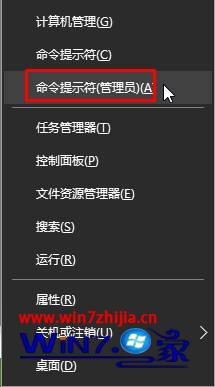
2、在命令提示符中写入:wusa.exe "x:\路径\windows10.0-kb3172988-x64_c3f911bf701a57a0423828fec6707b8a0b181453.msu" /quiet /norestart 其中wusa.exe是安装命令,x代表补丁包所在磁盘,路径代表补丁包所在目录,/quiet表示静默安装,/norestart表示无需重启(后面2个英文可以2选一)
比如小编的电脑中需要更新的补丁包安装办法为:wusa.exe "C:\Udates\windows10.0-kb3172988-x64_c3f911bf701a57a0423828fec6707b8a0b181453.msu" /quiet
写入完成后按下回车键便可开始安装。
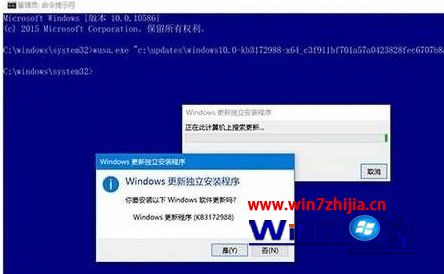
关于win10系统怎样安装msu文件就给我们详解到这边了,有需要的网友们可以按照上面的办法来进行操作,更多进行内容欢迎继续关注系统之家www.ylmfwin8.com!
 雨林木风Ghost Win10 (X64) 快速专业版 v202105(完美激活)
雨林木风Ghost Win10 (X64) 快速专业版 v202105(完美激活)雨林木风Ghost Win10x64位专业版v202105版本系统加快了开关机机速度,自动关闭停止响应。加快菜单显示速度;启用DMA传输模式。使用打印机,关闭后台打印服务可有效节省内存占用。雨.....
2021-04-14 雨林木风 GHOST WIN10 X64 装机版 V2015.01
雨林木风 GHOST WIN10 X64 装机版 V2015.01雨林木风 GHOST WIN10 X64 装机版 V2015.01 硬盘安装: 推荐 将ISO文件内的(安装系统.EXE 与 WIN10.GHO)文件,复制到硬盘 D:\ 运行 D:\安装系统.EXE Y确定 系统自动重启安装 ☆ .....
2015-01-03
电脑系统栏目
win10系统下载排行
更多+- 1深度技术Ghost Win10 x64位 可靠装机版2017V07(绝对激活)
- 2电脑公司Ghost Win10 (64位) 精选专业版 2021.06(完美激活)
- 3大地系统 GHOST WIN10 X64 旗舰增强版 V2015.02
- 4番茄花园 Ghost Win10 32位 装机版 V2016.09(无需激活)
- 5新萝卜家园 Ghost Win10 x64 旗舰官方版 V2015.05
- 6电脑公司Ghost Win10x86 好用专业版 2020年09月(完美激活)
- 7系统之家Ghost Win10x86 快速专业版 V2019.12月(激活版)
- 8深度技术Ghost Win10 32位 新机装机版2017.07(无需激活)
- 9新萝卜家园Ghost Win10 X32 专业版 v2016.12(无需激活)
- 10番茄花园Ghost Win10x86 免激活 专业版 v2018.11
win7系统下载推荐
更多+- 1系统之家GHOST Win7x86 精选旗舰版 2021.07月(自动激活)
- 2系统之家 GHOST WIN7 SP1 64位 免激活装机版 2016.05
- 3雨林木风GHOST WIN7 X64 安全旗舰版 v2019.02(免激活)
- 4系统之家Ghost_Win7_32位_大神装机版_2016.07
- 5深度技术GHOST WIN7 X64位经典极速版2017年02月(完美激活)
- 6雨林木风 GHOST WIN7 32位 装机版 V2016.09(免激活)
- 7雨林木风GHOST WIN7 x64位 通用旗舰版 V2019年04月(自动激活)
- 8老毛桃 GHOST WIN7 32位 装机正式版 2016.06
- 9深度技术GHOST WIN7 X64位官方安全版V2017.03月(绝对激活)
- 10深度技术 Ghost win7 32位 装机版 2016.06
